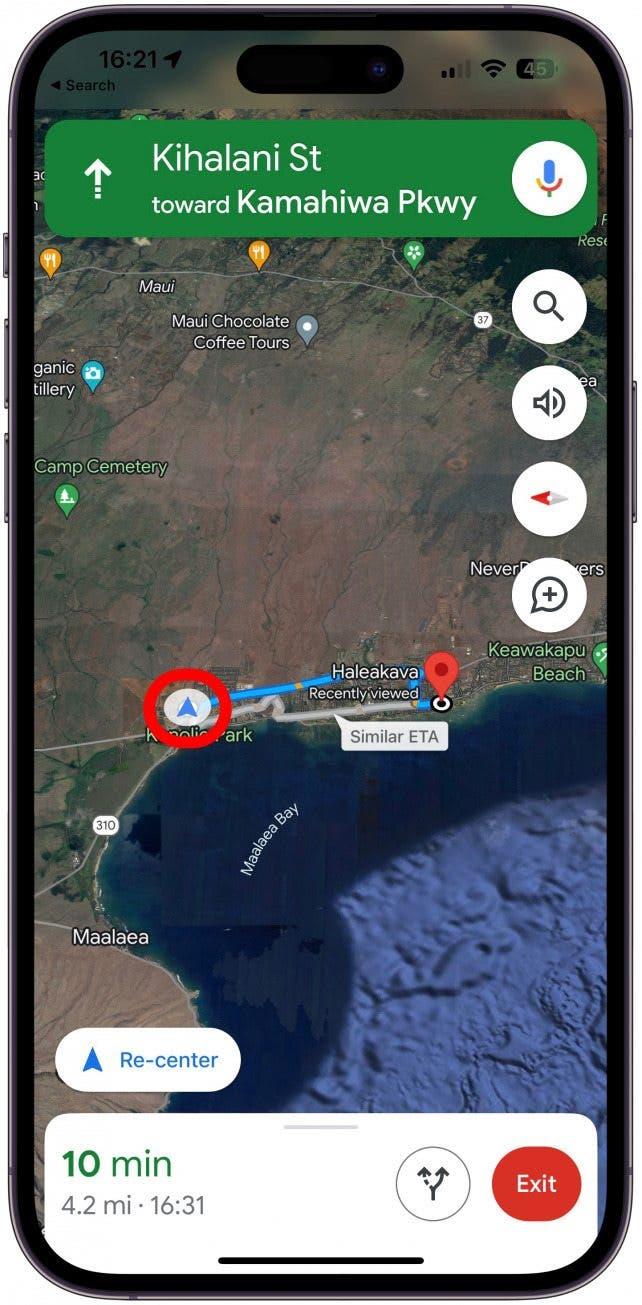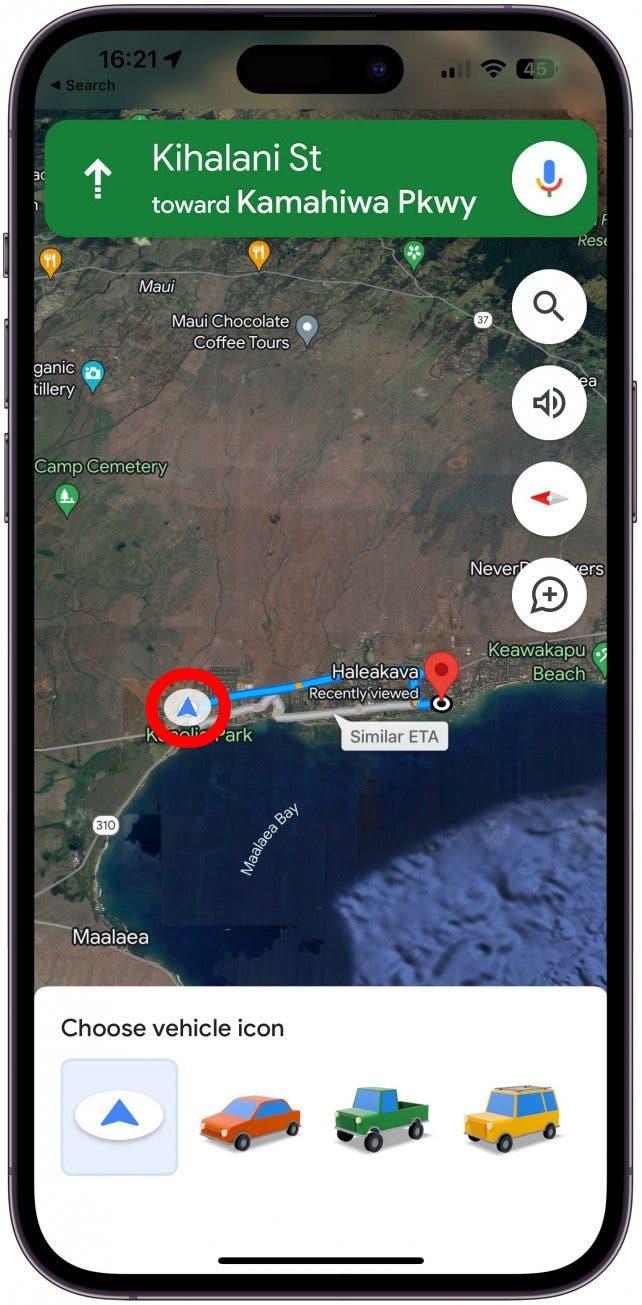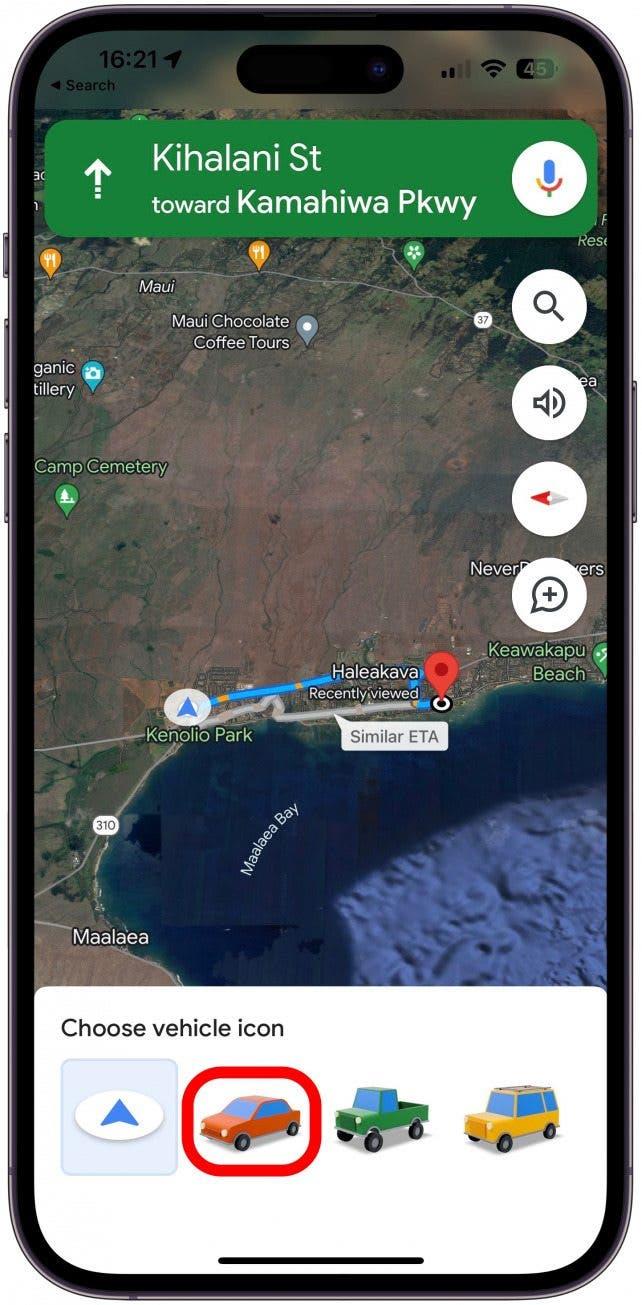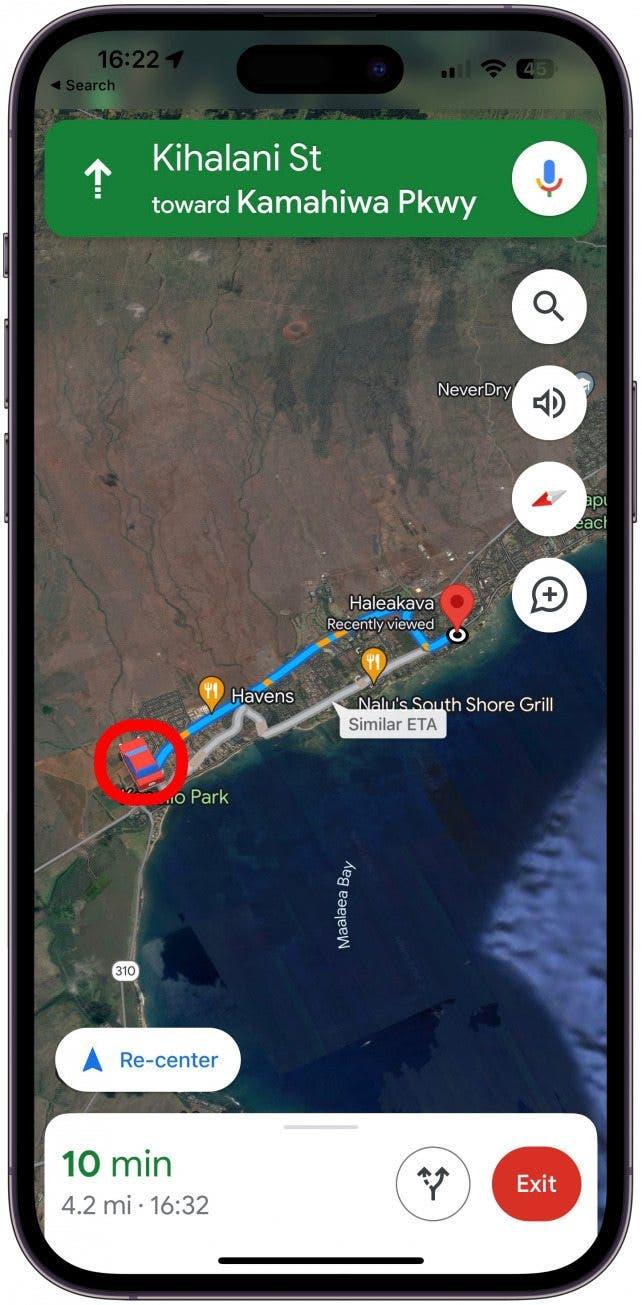多くのiPhoneユーザーが愛用している地図アプリ「Googleマップ」ですが、そのカスタマイズの楽しい方法をお教えします。 青いナビゲーションアイコンは、Googleマップの車を選んでカスタマイズすることで、矢印の代わりに地図上を走る車のアイコンが表示されます。 美的にも実用的にも、Googleマップの車のアイコンに変更する方法をご紹介します!
Google MapsのアイコンをGoogle Mapsの車のアイコンに変更する方法
Google Mapsのデフォルトのナビゲーションアイコンは青い矢印ですが、これを車のアイコンに変更することができます! アイコンをGoogleマップの車に変更することで、ドライブのカスタマイズが楽しくなります。 しかし、実際の車を画面上で見ることで、運転中の方向を確認しやすくなるため、ナビゲーションをしやすくすることもできます。 Google Mapsのヒントをもっと知りたい方はこちら、 無料のニュースレター「今日のヒント」にご登録ください。
- iPhoneでGoogleマップを開きます。
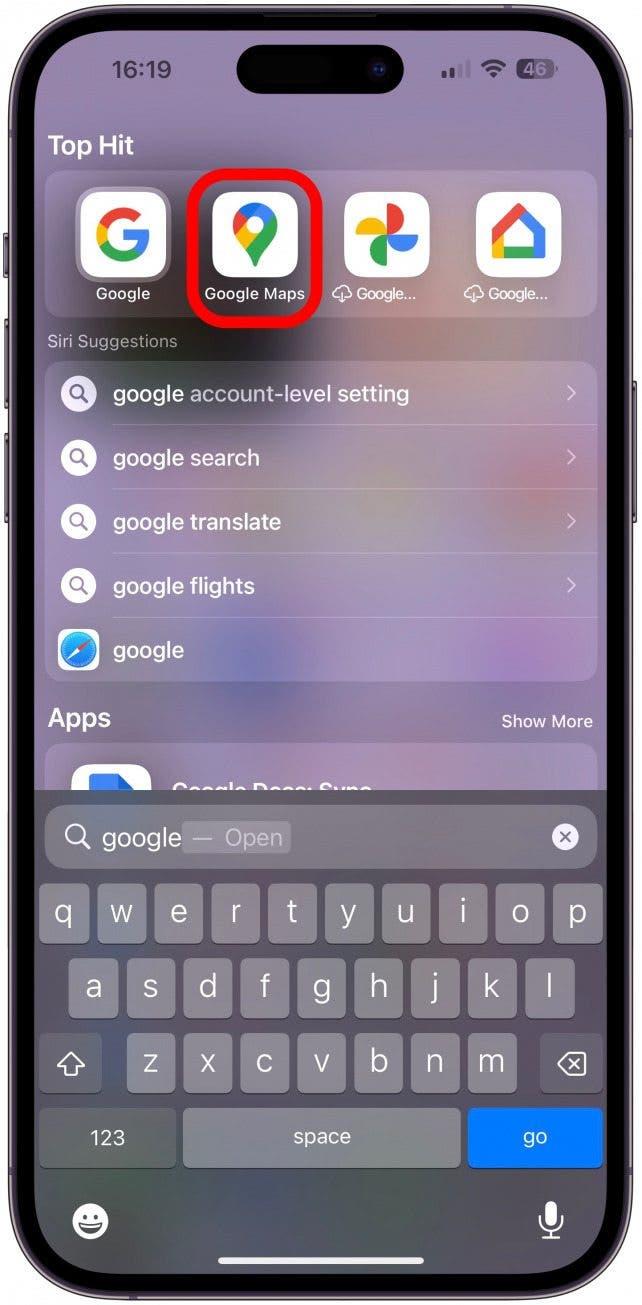
- ナビゲートする場所を入力し、運転オプションを選択したことを確認します。

- 道順をタップします。

- スタート]をタップします。
![スタート]をタップします。](data:image/svg+xml,%3Csvg%20xmlns='http://www.w3.org/2000/svg'%20width='0'%20height='0'%20viewBox='0%200%200%200'%3E%3C/svg%3E)
- 青い矢印をタップします。

- 画面の下に3つの車のアイコンが表示されます。

- 1つをタップして選択します。

- Google Mapsのデフォルトのナビゲーションアイコンが車になりました!

Google Mapsを終了して再度開くと、ナビゲーションアイコンに同じ車が表示されていることがわかります。 別の車に変更したり、青い矢印に戻したりするには、もう一度上記の手順を実行します。
これで、Googleマップのナビゲーションアイコンを車に変更する方法はお分かりいただけたと思います! 次は、隠されたApple Maps EVルートプランナーを解除する方法を学びましょう。

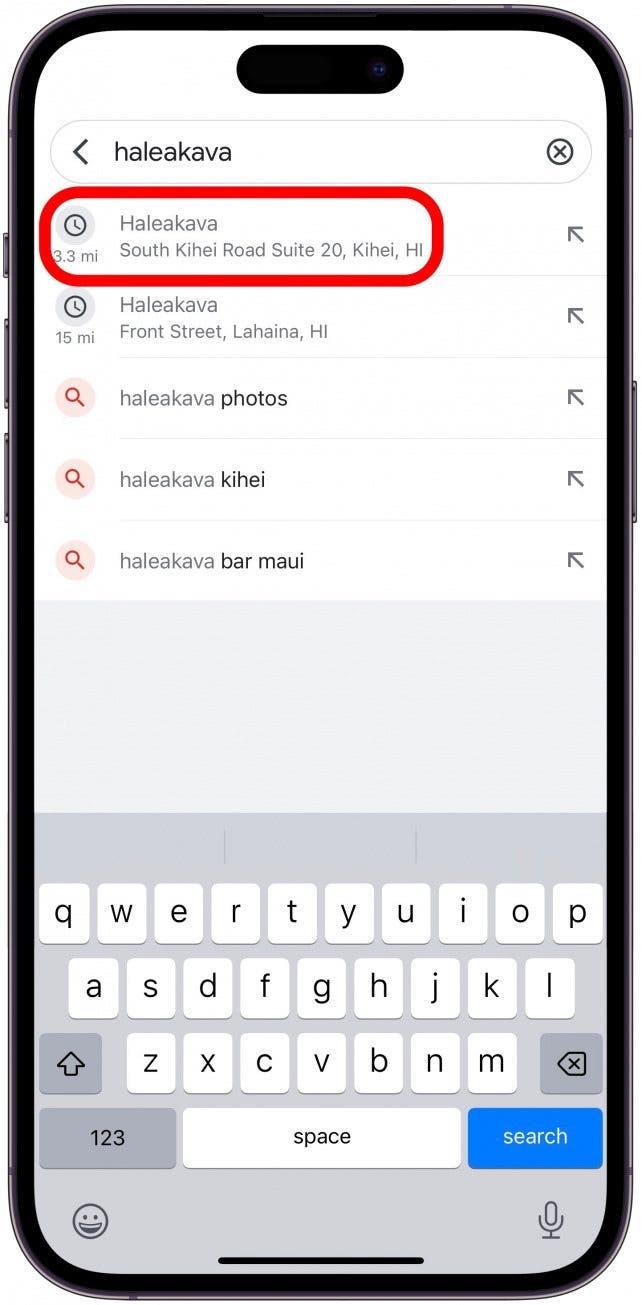
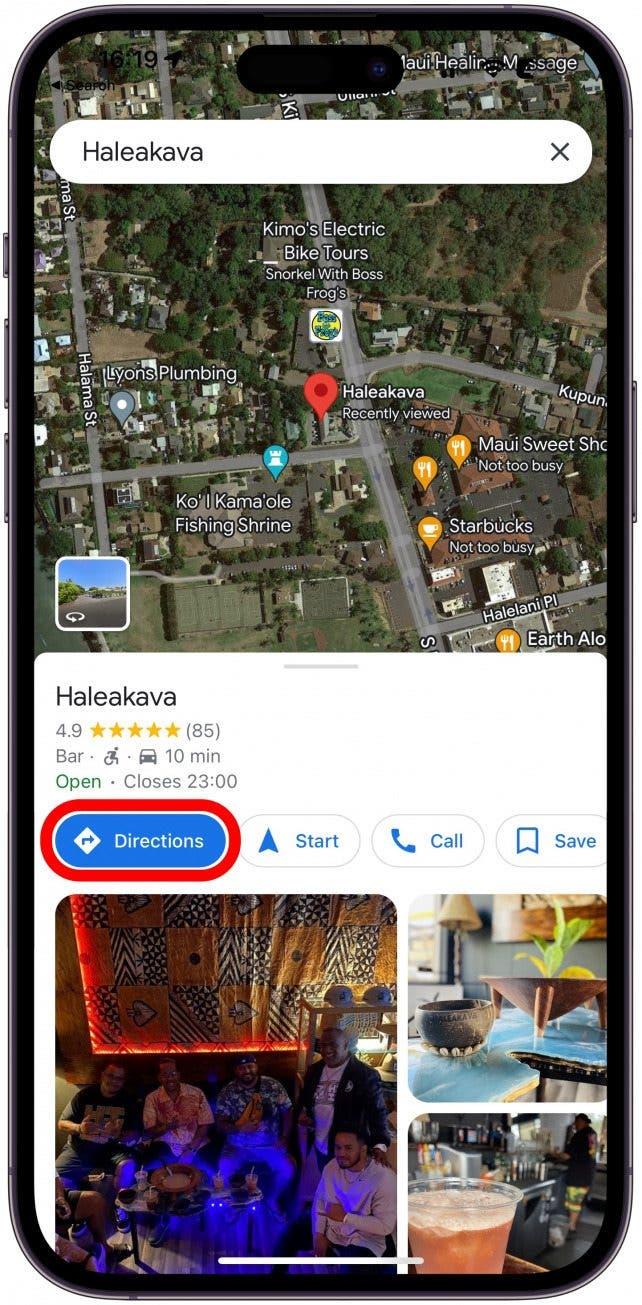
![スタート]をタップします。](https://img.iosapple.eu/How-To/Apps/454456955_5.jpg)